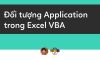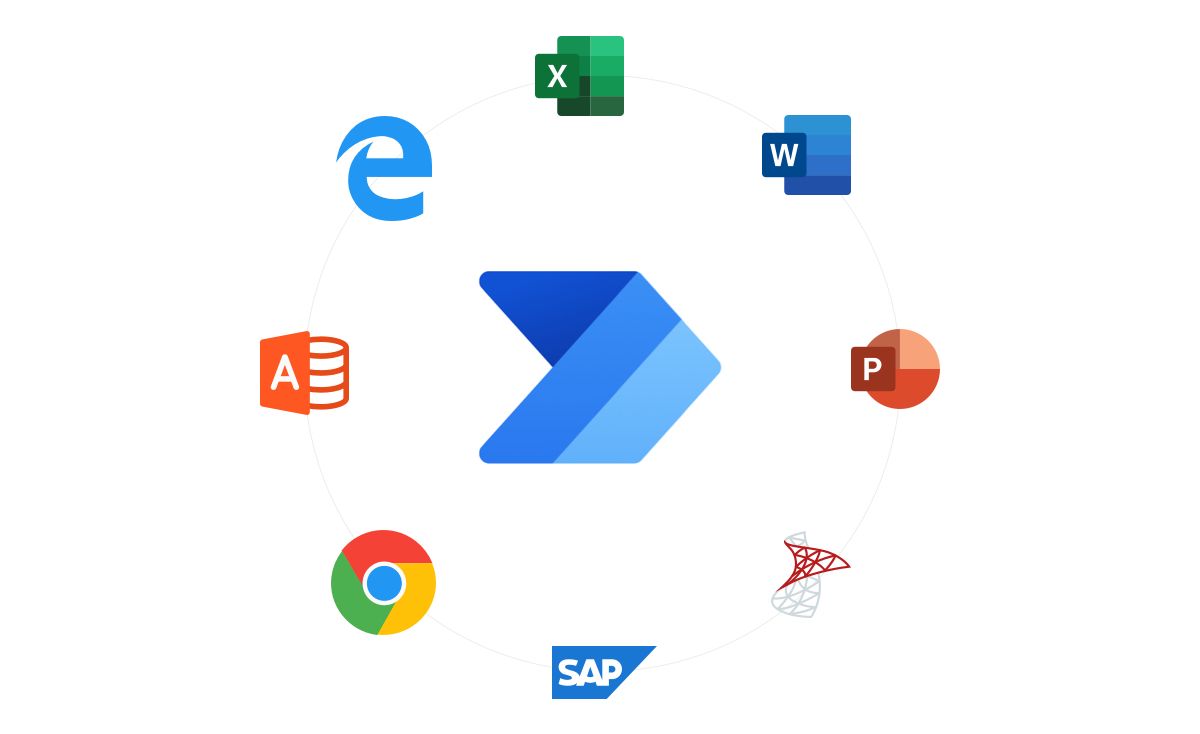
Power Automate Desktop là gì, ứng dụng thực tế của Power Automate Desktop
Power Automate Desktop là một giải pháp phần mềm tự động hóa quy trình của Microsoft, nằm trong nhóm các giải pháp RPA (Robotic process automation) sẽ giúp bạn tự động hóa hầu hết các công việc lặp đi lặp lại trên máy tính của bạn, làm cho công việc hằng ngày của bạn dễ dàng hơn, tiết kiệm thời gian hơn và nâng cao năng suất lao động. Với công cụ phát triển mới của Power Automate Desktop, bạn không cần biết lập trình mà vẫn có thể tự động được các công việc lặp đi lặp lại thường ngày của mình một cách nhanh chóng bằng giao diện kéo thả.
Xem nhanh
Giao diện của Power Automate Desktop
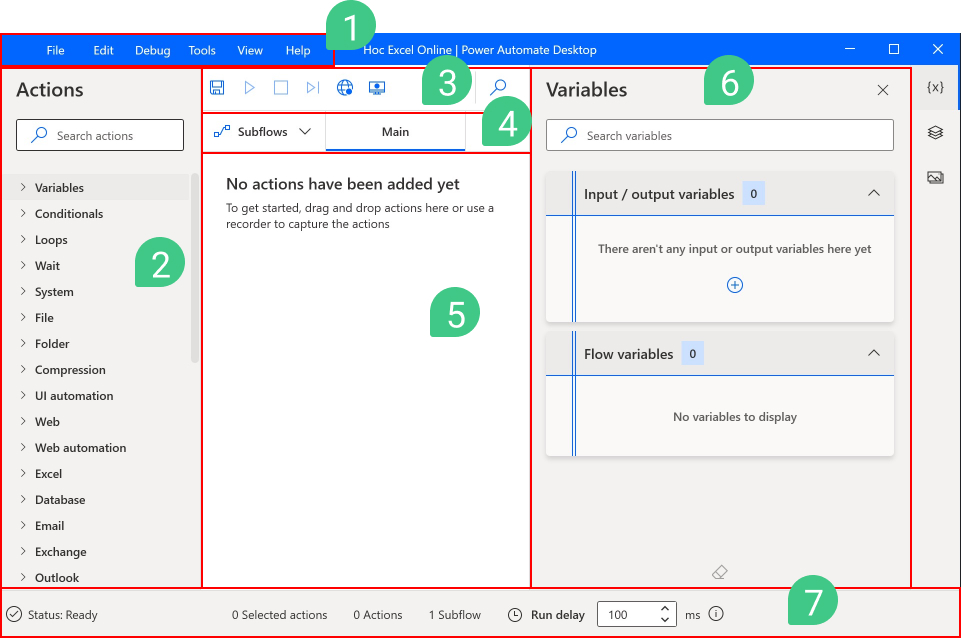
Giao diện làm việc của Power Automate Desktop rất dễ sử dụng và bao gồm các thành phần như trên hình minh họa:
- Thanh menu của phần mềm
- Danh sách hơn 300 actions tự động hóa mà Power Automate Desktop hiện tại đang hỗ trợ
- Các công cụ để chạy luồng tự động hóa, kiểm tra các thành phần giao diện phần mềm Desktop, thành phanà giao diện Web, công cụ ghi lại thao tác đã thực hiện trên máy tính.
- Các tab quản lý các quy trình con
- Khu vực soạn thảo quy trình tự động hóa bằng cách kéo thả (bạn sẽ kéo từ khu vực 2, và thả các actions vào khu vực này để tạo ra quy trình tự động hóa hết sức đơn giản)
- Khu vực quản lý các biến số của quy trình
- Khu vực thống kê trạng thái của một quy trình tự động hóa, các trạng thái lỗi cũng được thể hiện ra ở đây nếu có.

Ứng dụng của Power Automate Desktop
Power Automate Desktop cung cấp cho bạn hơn 300 hành động tự động hóa để bạn có thể nhanh chóng thiết lập và xây dựng flow tự động hóa cho quy trình của bạn. Mỗi hành động này, khi được kéo vào trong phần thiết kế, sẽ cho phép bạn thiết lập các giá trị đầu vào một cách đơn giản mà không cần chút kiến thức về code nào.
Ví dụ về một số quy trình tự động mà bạn có thể hoàn toàn xây dựng rất nhanh chóng khi sử dụng Power Automate Desktop:
- Trích xuất dữ liệu từ hệ thống cũ không có chức năng xuất dữ liệu ra file Excel
- Nhập dữ liệu từ hệ thống cũ sang hệ thống mới
- Nhập dữ liệu từ file Excel lên hệ thống Web, tương tác với dữ liệu trên hệ thống Web và trích xuất dữ liệu từ đây về để lưu trữ rồi gửi Email thông báo cho các bên liên quan
- Trích xuất dữ liệu từ hình ảnh với sự trợ giúp của các công cụ trí tuệ nhân tạo, nhận dạng hình ảnh, chữ viết được hỗ trợ sẵn trong Power Automate Desktop mà không cần viết một dòng code nào
- Lấy dữ liệu đơn giản từ Web về Excel chỉ với một vài thao tác kéo-thả, click
- Copy thư mục, tài liệu, sao lưu, lưu trữ dữ liệu tự động sau đó gửi báo cáo.
- Tự động hóa các ứng dụng khác không nằm trong bộ Office của Microsoft
- Truy cập vào cơ sở dữ liệu SQL, lấy dữ liệu, làm báo cáo, gửi thư đến các bộ phận khác trong công ty.
- Gửi và nhận Email qua Outlook, tự động download tài liệu đính kèm, xử lý công việc, sau đó copy file kết quả đã xử lý vào thư mục định sẵn…
- Và rất nhiều luồng tự động hóa khác nữa nếu bạn kết hợp với các công cụ như lập trình VBA, lập trình Python, tự động hóa SAP ERP qua GUI Scripting
Phân biệt Power Automate Desktop với các công cụ khác
Power Automate Desktop vs VBA
Có thể lâu nay bạn đã ứng dụng VBA và đã tự động hóa được rất nhiều công việc của bạn, nhưng có khi nào bạn gặp phải trường hợp ngoài khả năng của VBA hoặc nếu muốn tự động hóa bằng VBA sẽ rất khó khăn và mất thời gian để phát triển, ví dụ như trích xuất dữ liệu từ Web, từ các hệ thống phần mềm trên máy tính của bạn.
Quan trọng hơn nữa, nếu sử dụng các công cụ như VBA, Python để tự động hóa, thì bạn sẽ cần phải viết code, để viết được code thì chắc chắn bạn sẽ cần học code, và rất nhiều code. Điều này chắc chắn sẽ khó khăn với một số bạn ít thời gian và cũng không muốn học quá nhiều code, nhưng cần tự động hóa các công việc của mình.
Khi áp dụng Power Automate Desktop sẽ mang đến cho bạn sự chủ động trong việc phát triển các luồng tự động hóa cho mình mà không cần phụ thuộc quá nhiều vào code, bởi vì đây là một công cụ no-code hoặc low-code. Có nghĩa là Power Automate Desktop sẽ hỗ trợ để bạn có thể đạt được mục tiêu tự động hóa của mình và không cần dùng đến code hoặc rất ít code so với các công cụ lập trình có sẵn.
Power Automate Desktop vs uiPath, Automation Anywhere, Blueprism
Sản phẩm phần mềm RPA của Microsoft theo tuổi đời thì non trẻ hơn so với giải pháp của các hãng uiPath, Automation Anywhere, Blueprism nhưng không vì thế mà kém đi về mặt chức năng và khả năng ứng dụng. Đối với bản thân mình, đã có nhiều năm kinh nghiệm làm việc với các giải pháp trên, thì mình đánh giá Power Automate Desktop rất thân thiện với người dùng mới. Đặc biệt khi chúng ta đã quá quen thuộc với bộ Office của Microsoft, có thể biết một chút lập trình VBA thì việc ứng dụng thêm Power Automate Desktop để tăng khả năng tự động quy trình làm việc giữa các phần mềm trên máy tính sẽ càng trở nên dễ dàng.
Ngoài ra, đối với người dùng cá nhân muốn tìm hiểu và ứng dụng RPA vào công việc của mình, thì việc bắt đầu với Power Automate Desktop cũng khá dễ dàng trong việc cài đặt và thiết lập so với Automation Anywhere hay Blueprism. Bạn chỉ cần có một tài khoản Office 365 là có thể bắt đầu download Power Automate Desktop và bắt đầu tự động hóa những luồng quy trình đầu tiên của mình.
Power Automate Desktop vs Power Automate
Microsoft có một sản phẩm liên quan tới Power Automate Desktop và có cái tên rất dễ nhầm lẫn đó là Power Automate. Tuy nhiên, để sử dụng Power Automate Desktop thì bạn sẽ không mất chi phí nào. Còn nếu sử dụng Power Automate thì sẽ mất phí. Ứng dụng của hai phần mềm này cũng nằm ở hai mảng và loại hình phần mềm khác nhau, bạn có thể tham khảo bảng so sánh sau đây để có thể có được thông tin rõ ràng hơn:
| Power Automate | Power Automate Desktop |
| Power Automate là nền tảng chạy trên Web | Power Automate Desktop là một giải pháp phần mềm trên máy tính, cần cài đặt |
| Cần trả phí cho nhiều kết nối. | Hiện tại miễn phí cho người sử dụng. |
| Hiện tại chưa có chức năng kéo thả | Tự động hóa bằng cách kéo-thả các actions |
| Không hỗ trợ, không có công cụ ghi lại thao tác trên Desktop. | Có thể “ghi lại” các thao tác được thực hiện trên phần mềm Desktop hoặc trên giao diện trang Web |
| Sử dụng để kết nối với các hệ thống có API | Sử dụng với các phần mềm cũ, không có API kết nối, không có chức năng nhập, xuất dữ liệu. Việc nhập, xuất dữ liệu phải làm thủ công bằng tay. |
| Chia sẻ flow tự động hóa tương đối dễ dàng trong doanh nghiệp | Việc chia sẻ flow tự động hóa chưa được hỗ trợ tốt, phải làm bằng tay |
| Nhiều kết nối với các data connector (mất phí) | Chưa có nhiều kết nối với data connector |
| Hỗ trợ AI Builder, sử dụng trí tuệ nhân tạo trong hỗ trợ công việc | Sử dụng các action liên quan đến trí tuệ nhân tạo từ các bên thứ 3, cần đăng ký để sử dụng (một số miễn phí có giới hạn) |
| Tương đối khó sử dụng hơn so với Power Automate Desktop | Giao diện tương đối dễ sử dụng hơn Power Automate |
| Có thể được sử dụng để kết nối và tự động hóa nhiều hệ thống qua API | Sử dụng cho phần mềm cài trên máy tính và các hệ thống Web. |
Như vậy, qua bài viết này, hi vọng bạn có thêm thông tin về một công cụ có thể giúp bạn làm việc hiệu quả hơn, năng suất hơn với những kiến thức đã trang bị cho bản thân. Hãy tham khảo khóa học Power Automate Desktop do Thanh thiết kế và giảng dạy ở địa chỉ sau đây:
Power Automate Desktop tự động hóa quy trình công việc không cần code
Tác giả: dtnguyen (Nguyễn Đức Thanh)
Khóa học mới xuất bản